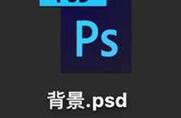最近经常有同学来询问怎样能让PS软件运行速度快一点儿,就此我们分享今天的文章为各位提供参考。
由于我们现在的摄影用的设备像素越来越高,所以拍摄出的作品照片尺寸也就越来越大,默认的性能设置已经不能满足我们处理照片时的需求了。也许很多人在处理照片的时候遇到过一些警示性的提示,比如说在你执行一个比较大的命令时候PS会弹出一个警示对话框,提示你不能完成图像大小命令,因为暂存盘已满;又或者不能初始化PS,暂存盘已满。这就是性能设置中没有合理规划。再者我们还会遇到一些提示RAM不足的情况,设置一些操作习惯都有些别扭了,这些也是软件设置里面不合理导致的。
想让你的PS飞速运行不是不可以,你得合理规划。我在这里谈到的规划包括了两个部分,一个是性能优化,一个是界面优化。
接下来由我带领大家一起将PS的性能合理优化一下,注意力集中,听我说,跟我做!
软件安装以后启动打开软件,无论现在软件的界面是什么情况先不要管它,一步步跟着我操作。
打开编辑菜单,找到最下方的首选项(有的电脑显示器显示不全,看不到首选项,此时你点开下面的小黑三角即可看到),找到首选项以后选择里面的常规。

打开常规选项以后,可以看到一个对话框,在对话框中有两项需要我们进行修改,不过这里的修改主要是以操作方便为主,跟性能无关。我们需要调整的是将缩放时调整窗口大小前面的对勾去掉,这样操作主要是为了在PS中缩放图像时候省去了再次拖拽文件边框。另一个需要调整修改的是将用滚轮进行缩放前面的对勾打上,这样我们可以直接使用鼠标的滚轮来进行图像的视图缩放,不需要操作其它命令或者快捷键即可完成,具体修改请参照下图。

常规选项设置完毕以后可以点击下一个进入界面选项设置对话框,在选项设置对话框中有一个界面的配色方案选择,你可以根据自己的喜好选择一个界面的色彩,从PSCS6以后的版本是可以自己更改界面色彩的,软件默认为黑色,你可选择的有深灰色、灰色、浅灰色。为了以后截图大家看的清楚,我在此选择了以往版本的配色方案浅灰色。再往下的选项中将以选项卡方式打开文件前面的对勾取消,主要目的是在我们打开多张照片的时候不至于照片与照片折叠。具体修改操作如下图。

接下来在左侧栏里直接点击到性能选项对话框,这个对话框才是我们的主要目的,这里就是用来设置软件性能的,如下图。